بازیابی اطلاعات هارد به فرآیندی گفته می شود که طی آن اطلاعات هارد دیسک های خراب، اطلاعات از دست رفته ، بازیابی و ریکاوری می شود که به دانش و تکنولوژی پیشرفته ای نیازمند است.
بازیابی اطلاعات هارد اینترنال
از آنجایی که هارد اینترنال از قطعات مکانیکی تشکیل شده است، نسبت به هارد اکسترنال که از تکنولوژی حافظه فلش در ساخت آن استفاده شده است، در برابر ضربه، رطوبت و نوسان برق آسیبپذیرتر است؛ با این وجود در اثر بروز نوسان برق، نفوذ رطوبت به آن و به ویژه وارد شدن ضربه دچار آسیبدیدگی میشود و اکثر اوقات اطلاعاتی که در آن ذخیره شدهاند از بین میروند. در این حالت هیچ یک از فایلها و پوشههایی که بر روی پی سی یا لپ تاپ خود ذخیره کردهاید، باز نمیشوند یا اینکه کلا ناپدید میشوند.
اگر شما هم با چنین مشکلاتی در سیستم خود مواجه شدهاید، بهتر است بدون کوچکترین دستکاری، ریکاوری اطلاعات هارد اینترنال سیستم خود را به مرکز بازیابی اطلاعات بسپارید؛ چراکه هر کاری بعد از آسیب دیدن هارد اینترنال از جابجایی فایلها و پوشهها گرفته تا ذخیره کردن فایلهای جدید روی سیستم انجام دهید، امکان بازیابی اطلاعات هارد کاهش پیدا میکند.
برای بازیابی موفقیتآمیز اطلاعات به این 10 نکته دقت نمایید
- در صورت از دست رفتن اطلاعات، از هر گونه ذخیره اطلاعات جدید بر روی دستگاه خودداری نمایید.
- در صورت از حذف ناخواسته اطلاعات و از دست رفتن آنها، بلافاصله دستگاه مورد استفاده خود را خاموش کرده و در اسرع وقت به یکی از مراکز مجاز در حوزه بازیابی اطلاعات تحویل دهید.
- چنانچه هارد شما پیغام فرمت شدن یا همان Format Disk را میدهد به هیچ وجه آن را فرمت نکنید. فرمت کردن هارد، سبب از دست رفتن همیشگی اطلاعات میگردد.
- چنانچه هارد پس از اتصال به سیستم صدای تق تق میدهد بلافاصله لپ تاپ یا کامپیوتر خود را خاموش کنید.
- از ضربه زدن به هارد و یا باز کردن درپوش روی هارد خودداری کنید. باز شدن درپوش هارد در هوای آزاد، باعث صدمه دیدن اجزای آن شده و شانس بازیابی اطلاعات را کاهش میدهد.
- تحت هیچ شرایطی بورد آسیب دیده را با بورد هارد دیگری تعویض ننمایید. در هاردهای جدید قسمتی از فریمور هارد بر روی بورد قرار داشته و با تعویض بورد، بدلیل عدم هماهنگی فریمورها ممکن است مدیای هارد آسیب ببیند و غیر قابل بازیابی گردد.
- در صورت حذف یک فایل به صورت اتفاقی، از ذخیره فایل جدید بر روی دستگاه اکیداً خودداری نمایید. ذخیره فایل جدید بر روی دستگاه سبب جایگزین شدن فایلهای جدید در موقعیت فیزیکی فایلهای قبلی شده و باعث میگردد اطلاعات قبلی برای همیشه از بین برود.
- در صورتی که هارد شما همچنان کار میکند سعی کنید از استفاده مکرر از آن خودداری کنید.
- در صورت عدم شناسایی هارد، پس از اتصال به سیستم، از قطع و وصل مکرر آن به سیستم خودداری نمایید.
- چنانچه بورد هارد به علت نوسان برق و یا اتصالی آسیب دیده، از دستکاری کردن قطعات آن خودداری کنید.
لیست بهترین ابزارهای ریکاوری هارد دیسک
شاید سوال کنید قویترین و بهترین نرم افزار ریکاوری برای کامپیوتر چیست؟ و یا نرم افزار قوی ریکاوری کردن هارد اکسترنال کدام است؟ با فالنیک همراه شما هستیم و در این محتوا قصد داریم قویترین نرم افزار ریکاوری ۲۰۲۰ برای کامپیوتر از جمله نرم افزار بازیابی اطلاعات easeus data recovery را معرفی کنیم. توجه داشته باشید که پیشنهاد میشود اگر تجربه ای در زمینه استفاده از نرم افزارهای ریکاوری ندارید، حتما از افراد متخصص در این زمینه کمک بگیرید.
۱. نرم افزار بازیابی اطلاعات easeus data recovery
یکی از بهترین نرم افزار ریکاوری ویندوز و مک، نرم افزار EaseUS است. به گزارش گارتنر نرم افزار EaseUS با استقبال جهانی کاربران روبرو شده و نسخه ۱۳.۵ نرم افزار EaseUS در جولای ۲۰۲۰ منتشر شده است. نرم افزار EaseUS Data Recovery هم برای فایل هایی که توسط ویروس آسیب دیدهاند خوب است و هم پارتیشنی که پاک شده قابل استفاده و مفید است. به جرات میتوان گفت این نرم افزار بهترین نرم افزار ریکاوری ویندوز است که با آن تنها با سه کلیک میتوانید اطلاعات خود را بازگردانید: Select the location > start the scanning process > recover files.
وقتی ریکاوری را با این نرم افزار شروع میکنید، ابتدا از شما میخواهد مکان را برای اسکن انتخاب کنید مثلا هارد درایو یا فلش USB. حتی میتوانید فولدر خاصی را انتخاب کنید مثلا Recycle Bin. بعد باید روی دکمه Scan بزنید و منتظر بمانید تا نرم افزار EaseUS فایل های شما را پیدا کند.
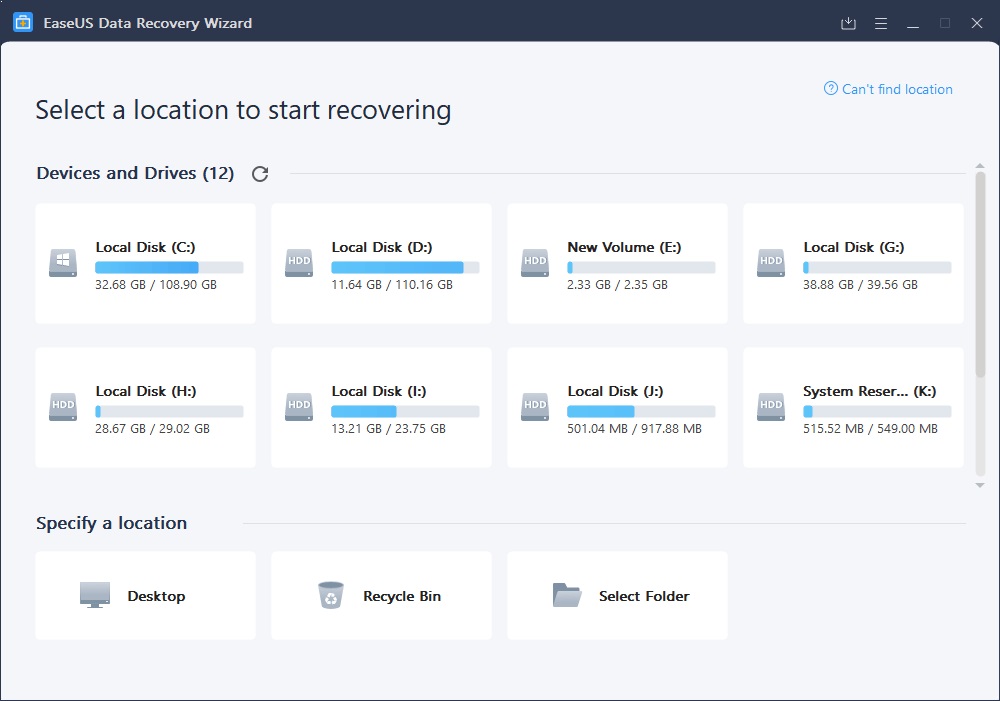
با استفاده از نرم افزار دیتا ریکاوری EaseUS میتوانید فایل های ویروسی و خراب خود را بازیابی کنید.
با اینکه نرم افزار easeus بهترین نرم افزار ریکاوری برای کامپیوتر است و نقاط قوت زیادی دارد اما دارای نقاط ضعفی هم هست که در ادامه به آن خواهیم پرداخت.
نقاط قوت نرم افزار EaseUS عبارتند از:
- قابلیت اطمینان و کارایی بالا
- امکان سورت و فیلتر کردن فایل های پاک شده برای کاربر بر اساس دسته بندی (انسان، حیوان، ساختمان و …)
- فیلتر نتایج بر اساس دسته بندی
- سرچ فایل های پاک شده و گم شده بر اساس نام یا پسوند فایل
- پیچیدگیِ کم و راحتی استفاده از آن برای تمام افراد
- پیش نمایش فایل ها
- سرعت دیپ اسکن بالا
- پشتیبانی از همه سیستم فایل ها جز APFS
- تشخیص دستگاه منبع ویدئو و عکس های پاک شده و گم شده
نقاط ضعف نرم افزار EaseUS عبارتند از:
- فایل های قابل ریکاوری را در کنار فایل های غیرقابل ریکاوری دارد.
- تنها فایل هایی که اندازه کمتر از ۱۰۰ مگابایت دارند را Preview میکند.
- زمان باقی مانده اسکن را دقیق نمایش نمیدهد.
- قیمت بالا
نرم افزار ریکاوری EaseUS سرعت اسکن بسیار بالایی دارد و بهترین نرم افزار دیتا ریکاوری ویندوز است.
این نرم افزار در چهار قیمت ارایه میشود:
- EaseUS Data Recovery Wizard Free: $0
- EaseUS Data Recovery Wizard Pro: $69.95 a month
- EaseUS: Data Recovery Wizard Technician: $299.00 a year
- Lifetime Upgrades license: $149.95
۲. نرم افزار ریکاوری Disk Drill
نرم افزار Disk Drill یکی از بهترین نرم افزار های ریکاوری است که قابل اطمینان و استفاده از آن بسیار راحت است چرا که تنها با چند کلیک میتوانید اطلاعات خود را بازگردانید: Select a partition > choose a scanning mode > start scanning > recover files. نرم افزار DisK Drill 4 در ژانویه ۲۰۲۰ منتشر شد.
از نکات جالب این نرم افزار این کاست که میتوانید تا حداکثر ۵۰۰ مگابایت اطلاعات را به صورت کاملا رایگان ریکاور کنید. ویژگی های این نرم افزار به شرح زیر است:
- پشتیبانی از صدها فرمت فایل
- قدرتمند در ریکاوری
- سرچ پارتیشن پاک شده
- بکاپ و حفاظت از دیتا
- رابط کاربری آسان
- ارایه نتایج اسکن در قالب فولدر
- ۵۰۰ مگابایت ریکاوری رایگان
- امکان ریکاوری اطلاعاتی که زمان زیادی از پاک شدن آنها میگذرد.
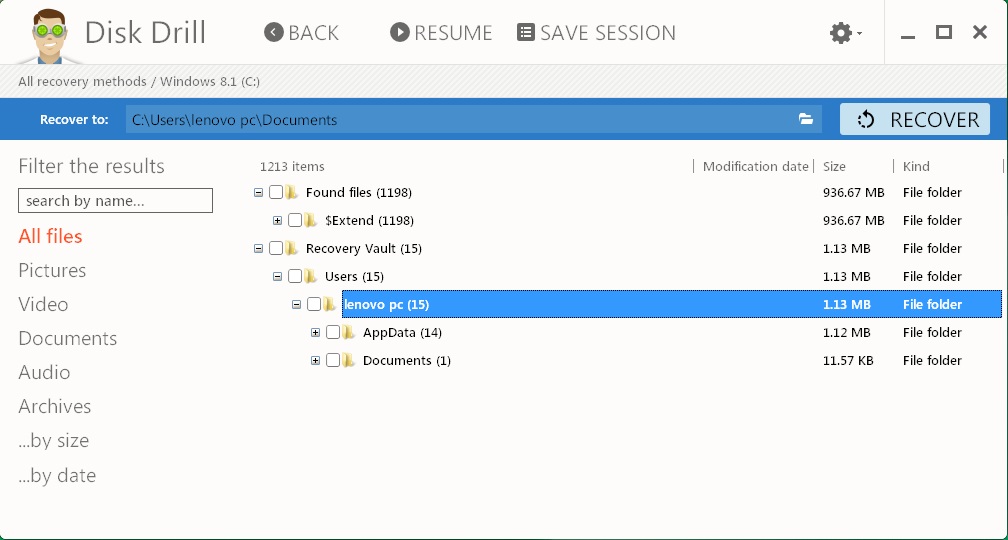
با نرم افزار ریکاوری Disk Drill میتوانید تا ۵۰۰ مگابایت اطلاعات را به صورت رایگان ریکاور کنید.
نرم افزار Disk Drill دارای ابزار بسیار قوی در ریکاوری اطلاعات است بدین صورت که از الگوریتم های بسیار پیچیده برای اسکن استفاده میکند و امکان چند نوع اسکن را برای کاربر فراهم میکند:
- Quick Scan که فایل هایی که به تازگی پاک شدهاند را بازیابی میکند و دقیقا همان فایل های قبل از پاک شدن هستند.
- Deep Scan که میتواند با بیت ها و قطعات باقی مانده روی رسانه ذخیره سازی، دوباره فایلهای پاک شده را بسازد. بعضی مواقع باید بعد از استفاده از دیپ اسکن در ریکاوری، نام دیگری روی فایل بگذارید.
نرم افزار Disk Drill دارای ابزارهایی است که میتواند امنیت اطلاعات شما را فراهم کند مثل ویژگی Recovery Vault. این ابزارها به صورت رایگان در این نرم افزار قابل استفاده هستند.
این نرم افزار در سه نسخه ارایه میشود:
- Disk Drill Basic: Free
- Disk Drill Pro: $89
- Disk Drill Enterprise: $499
۳. نرم افزار ریکاوری Stellar
نرم افزار Stellar Data Recovery حدود ۲۰ سال است که استفاده میشود و یکی از معروف ترین و بهترین نرم افزار های ریکاوری هارد برای ویندوز و مک است. هر چند که نسبت به راهکارهای دیگر، کم و کسری هایی دارد اما در ریکاوری انواع فایل های رایج موفق بوده است. نسخه ۹.۰.۰.۴ نرم افزار Stellar در می ۲۰۲۰ منتشر شد. این نرم افزار در سیستم های Unbootable و آنهایی که کاملا کرش کردهاند موفق عمل میکند و اکثر برنامه ها این سیستم ها را غیر قابل ریکاوری میدانند. این پلتفرم دارای قابلیت های پیشرفته سرچ است که تشخیص و استخراج اغلب دیتاهای مهم را آسان میکند.
نرم افزار Stellar Photo Recovery میتواند در انواع بسیاری دستگاه های ذخیره سازی دیجیتالی، فایل های پاک شده و گم شده را برگرداند. رابط کاربری ساده و کاربرپسندی دارد و ریکاوری کردن اطلاعات را راحت میکند. با استفاده از آن میتوانید ریکاوری را روی درایوهای رمزگذاری شده انجام دهید. با این نرم افزار تنها با چهار کلیک میتوانید اطلاعات خود را بازگردانید: Select the file type > select the location > scan the partition > recover files.
برخی کاربران حرفهای به صورت دستی بک سری هدر فایل اضافه میکنند تا قابلیت این نرم افزار را افزایش دهند. نسخه Premium نرم افزار Stellar میتواند فایل های ویدئویی و تصویری خراب را تعمیر کند. این نرم افزار را میتوان روی دستگاه استوریج بزرگ در حد ۶ ترابایت هم استفاده کرد.
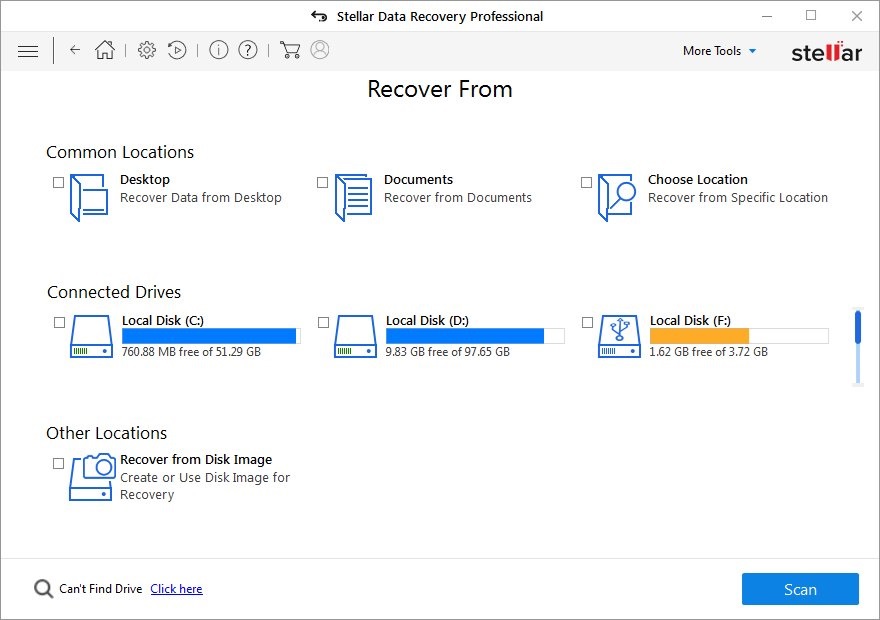
نرم افزار Stellar Data Recovery یکی از بهترین نرم افزارهای بازیابی هارد فرمت شده در سال ۲۰۲۰ است.
Stellar Phoenix Data Recovery نام قبلی نرم افزار Stellar Data Recovery است. این نرم افزار از فرمت های فایل NTFS و exFAT و FAT16 و FAT32 در هارد درایوها (داخلی و اکسترنال)، SSDs و اپتیکال درایو مانند CD و DVD و USB flash drives و memory cards شامل SD card و Micro SD card و CF cards و … پشتیبانی میکند.
نقاط قوت نرم افزار Stellar عبارتند از:
- وجود گزینه های اسکن دیپ و اسکن سریع
- امکان افزودن هدر فایل های جدید برای گسترش قابلیت ها
- ایجاد تصاویر سکتور به سکتور برای محافظت از دستگاه های خراب
- دارای سه نوع اسکن است تا به سرعت فایل هایی که میخواهید ری استور شود را پیدا کند.
- پشتیبانی از Unicode برای ریکاوری فایل
- پشتیبانی از گستره وسیعی از دستگاه های ذخیره سازی
- استفاده آسان
- ویژگی مفید preview و پیش نمایش
نقاط ضعف نرم افزار Stellar عبارتند از:
- لایسنس سالیانه لازم دارد.
- نسخه تریال آن، دیتاریکاوری رایگان ندارد. در نسخه رایگان فقط دیتای قابل ریکاوری را میتوانید ببینید.
- قیمت بالا
- سرعت پایین در اسکن و ریکاوری
این نرم افزار در نسخه ها و قیمت های زیر ارایه میشود:
- Stellar Data Recovery Free: $0
- Stellar Data Recovery Standard: $49.99
- Stellar Data Recovery Professional: $79.99
- Stellar Data Recovery Premium: $99.99
- Stellar Data Recovery Technician: $199
- Stellar Data Recovery Toolkit: $299
تنها تفاوت نسخه Professional و Premium این است که برخی قابلیت های ریکاوری فیلم و عکس در ورژن Professional وجود ندارد.
۴. نرم افزار ریکاوری R-Studio
نرم افزار ریکاوری R-Studio از بهترین نرم افزار های ریکاوری است که اساسا برای حرفهای ها طراحی شد ولی به مرور زمان کاربر پسندتر شده و همه میتوانند از آن استفاده کنند. R-Studio برای ویندوز و مک و لینوکس قابل استفاده است و میتواند پارتیشن های خراب یا پاک شده را ریکاوری کند. با این نرم افزار تنها با پنج کلیک میتوانید اطلاعات خود را بازگردانید:
Select the drive to scan > set up the scan options > choose the files > choose the location > recover files
R-Studio ویژگی های پیشرفته زیادی دارد که برای اکثر سناریوهای دیتا لاس، ضروری نیست چون برای حرفهای های دیتاریکاوری طراحی شده است. این ویژگی ها شامل مواردی مثل ایجاد دیسک ایمیج، GUI چند زبانه و تکنولوژی مانیتورینگ S.M.A.R.T است.
نرم افزار ریکاوری R-Studio دارای گزینه های ریکاوری گستردهای است و میتواند فایلها را از هر سیستم عاملی که ساپورت میکند بازیابی کند فارغ از اینکه سیستم عامل میزبان این ابزار چیست. انعطاف پذیری و عدم نیاز به خرید نسخههای مختلف از ویژگی های آن است. R-Studio دیتا را از دیسک لوکال یا فلش و USB و یا دستگاه های متصل به LAN و اینترنت، ریکاور میکند. فایل های ریکاور شده با پارامترهای پسوند، زمان ایجاد، زمان مودیفای شدن، زمان دسترسی و غیره ذخیره میشوند.
این شرکت نسخه R-Undelete را مخصوص کاربران کم تجربه و بی تجربه ارایه داده که ساده و به صورت ویزاد است.
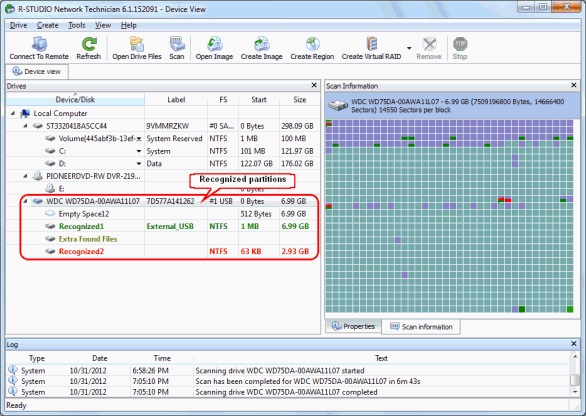
نرم افزار ریکاوری R-Studio هم برای حرفهای ها و هم برای مبتدیها ویژگیهای خاص و خوبی دارد.
نقاط قوت نرم افزار R-Studio عبارتند از:
- دارای ویژگی های پیشرفته برای حرفهای ها
- در دسترس بودن نسخه دمو
- محیط میانجی (Cross-platform) برای چند سیستم عامل
- وجود نسخه ساده شده به نام R-Undelete
- شخصی سازی انواع فایل های قابل ریکاوری
- قابلیت دیتاریکاوری شبکه (r-studio network edition)
- بازسازی آرایه RAID
- bootable ISO image در دسترس است.
- دارای ویژگی Disk sanitization
- کاربر میتواند در چند تب، چندین کار ریکاوری را همزمان انجام دهد.
- پشتیبانی از انواع فرمت فایل
نقاط ضعف نرم افزار R-Studio عبارتند از:
- گران تر از دیگر راهکارها است.
- اینترفیس و ویژگی های گسترده آن ممکن است باعث سردرگمی کاربر شود.
- برای کاربران غیرفنی مناسب نیست.
- نتایج را حین اسکن نمایش نمیدهد.
- تنها برخی فرمت های فایل را میتواند preview کند.
این نرم افزار در نسخه ها و قیمت های زیر ارایه میشود:
- R-Studio FAT: $49.99
- R-Studio NTFS: $59.99
- R-Studio: $79.99
- R-Studio Network: $179.99
- R-Studio Technician: $899.00
هنگام خرید نرم افزار ریکاوری R-Studio مراقب باشید که نسخه مناسب را میخرید. نسخه ۵۰ دلاری فقط فایل سیستم های FAT و exFAT و Ext2/3/4 را ریکاور میکند. برای ریکاور کردن فرمت فایل های NTFS و ReFS و HFS+ و APFS و HFS و UFS باید نسخه ۸۰ دلاری را بخرید.
۵. نرم افزار ریکاوری recuva
Piriform Recuva جزو بهترین برنامه ریکاوری ویندوز است؛ نرم افزار حرفهای در این زمینه که وجه تمایز آن با نرم افزارهای ریکاوری، Recuva Wizard است؛ حامیِ به دردخوری برای کاربران است تا با پرسیدن سوالاتشان بتوانند فایل هایشان را برگردانند. بنابراین انتخاب خوبی برای کاربران معمولی است و ریکاوری را دقیق و سریع انجام میدهد.
نرم افزار Recuva نرم افزار قوی ریکاوری هارد اکسترنال است. این نرم افزار ریکاوری ویندوز میتواند انواع بسیاری از فایل ها را از هارد درایو، مموری کارت ها و فلش ها و iPod و MP3 player و دیگر دستگاه های ذخیره سازی ریکاور کند، دارای ویژگی دیپ اسکن برای سرچ فایل های پاک شده است و به وسیله آن میتواند به صورتی امن فایل های پاک شده را از کامپیوترتان بازگردانی کند حتی فایل هایی که نرم افزارهای دیگر نمیتوانند ریکاور کنند. این ابزار میتواند درایوهای فرمت شده و خراب را هم بازگردانی کند.
نرم افزار Recuva رایگان – Freeware است و رابط کاربری کاربرپسندی نسبت به دیگر برنامه های رایگان دارد. با این نرم افزار تنها با سه کلیک میتوانید اطلاعات خود را بازگردانید:
Select the drive > Start the scanning process > Recover the files
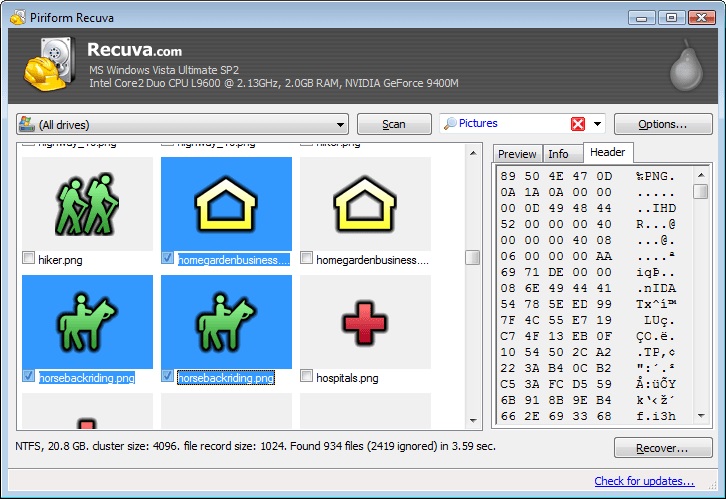
با نرم افزار رایگان ریکاوری Recuva به راحتی درایوهای خراب و فرمت شده را بازیابی کنید.
نقاط قوت نرم افزار Recuva عبارتند از:
- رایگان است که البته قیمت نسخه Pro هم کم است.
- طراحی واضح رابط کاربری
- صفحه Preview (پشتیبانی از تمام فرمت ها به جز ورد و PDF)
- تامین امنیت برای فایل های پاک شده
- دارای قابلیت Recuva Wizard
- پشتیبانی از ریکاوری ایمیل های Thunderbird و Outlook Express و Windows Mail و Microsoft Outlook
- اسکن مکان خاص
- سرچ محتوای فایل
- اسکن قوی و مصرف CPU کم
نقاط ضعف نرم افزار Recuva عبارتند از:
- نسبت به راهکارهای پولی، کارایی و سرعت ضعیفی دارد.
این نرم افزار در نسخه ها و قیمت های زیر ارایه میشود:
- Freeware with a Pro version available for $19.95
قیمت رایگان و پایین آن دلیل بر کیفیت پایین آن نیست و هم Quick Scak و هم Deep Scan را فراهم میکند.
۶. نرم افزار ریکاوری PhotoRec
نرم افزار ریکاوری PhotoRec رایگان و متن باز است و جزو بهترین نرم افزار recovery در ویندوز و مک و لینوکس محسوب میشود. چه دوربین دیجیتالی داشته باشید و چه هارد، این نرم افزار میتواند آنها را بازیابی کند. برخلاف نام آن که این تصور را به وجود میآورد که فقط قابلیت ریکاوری عکس دارد، میتواند بیش از ۴۸۰ فرمت فایل را ریکاوری کند. استفاده از PhotoRec در ریکاوری هارد فرمت شده، کارت حافظه و CD و USB و دیگر دستگاه های ذخیره سازی ممکن است و میتوانید فایل های ریکاور شده را جایی غیر از همین دستگاه ذخیره کنید. PhotoRec حتی فایل های فرگمنت شده را هم بازیابی میکند.
نرم افزار ریکاوری PhotoRec به صورت محیط میانجی عمل میکند و میتواند به عنوان برنامه پورتابل از USB اجرا شود یعنی مجبور نیستید آن را روی کامپیوترتان نصب کنید و باعث شوید روی دیتایی که میخواهید ریکاور کنید، چیزی نوشته شود.
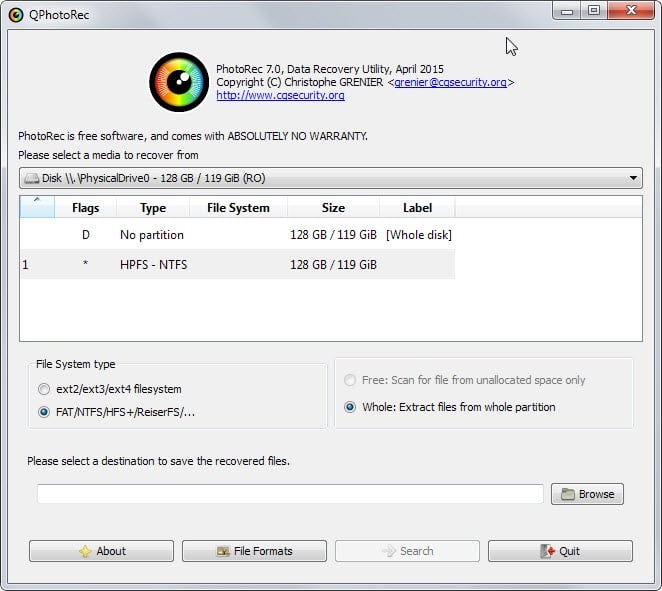
نرم افزار رایگان PhotoRec Data Recovery با انواع سیستم عامل ها و فرمت های فایل، دیتاهای شما را ریکاور میکند.
نقاط قوت نرم افزار PhotoRec عبارتند از:
- سازگار با انواع سیستم عامل های مهم
- ریکاوری کردن ۴۸۰ فرمت فایل
- پشتیبانی از سیستم فایل های زیاد
نقاط ضعف نرم افزار PhotoRec عبارتند از:
- تمام فایل ها به صورت خودکار هنگام اسکن، ریکاوری میشوند.
- نمیتواند نام فایل ها و ساختار فولدرها را ری استور کند.
- کار با آن برای مبتدی ها راحت نیست.
ریکاوری اطلاعات هارد اکسترنال
مدیریت مرکز تعمیرات هارد متین با توجه به تفاوت و اهمیت خدمات این بخش، پارت جداگانهای را به بخش بازیابی اطلاعات هارد اکسترنال اختصاص دادهاند تا تمامی عملیات مورد نیاز در یک فضای آرام، تخصصی، مطمئن و امن انجام پذیرد. شما کاربران گرامی می توانید با حضور در واحد ریکاوری اطلاعات هارد اکسترنال و مراجعه به واحد تخصصی مرتبط با دستگاه خویش، تخصصی ترین خدمات مورد نیاز را دریافت نمایید.
در این مرکز، تعمیرات هارد و بازیابی داده های از دست رفتۀ جدیدترین هاردهای موجود در بازر با تکنولوژی ،S-ATA ،IDE ،ZIF ،LIF ،SCSI ،SAS ، RAID،PC3000 و نیز هارد اکسترنال با اتصالات USB Legacy ، USB3.0 ، IEEE1394 ، Sata-Expres امکان پذیر است.
برخی از تخصصی ترین سرویس های ریکاوری اطلاعات هارد اکسترنال در این مرکز عبارتند از: رفع مشکل شناخته نشدن هارد و شناخته نشدن فایل سیستم توسط سیستم عامل، ریکاوری اطلاعات هارد در صورت عدم نمایش درست گنجایش آن، بازیابی اطلاعات هارد پس از format شدن پارتیشن، بازیابی اطلاعات هارد پس از پارتیشن بندی مجدد، ریکاوری اطلاعات هارد اکسترنال در صورت پاک شدن پارتیشن و …